Hoe schakel je de schermtijd op je iPhone uit? Met Screen Time hebt u toegang tot realtime rapporten over hoeveel tijd u op uw iOS-apparaat hebt doorgebracht en kunt u limieten instellen voor wat u wilt beheren. Het is een handige functie om iOS-apparaten van uw kinderen te beheren. Maar als u de functie op uw iPhone niet wilt gebruiken, kunt u meer te weten komen over de beste methoden om schakel de schermtijd op uw iPhone uit uit het artikel nu.
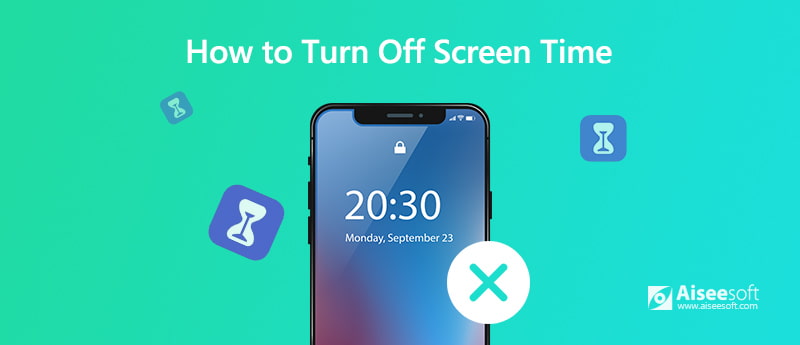
Wanneer u de schermtijd voor het eerst op een iPhone inschakelt, wordt u gevraagd een toegangscode in te voeren om te voorkomen dat uw kinderen de schermtijd op de iPhone uitschakelen. Als u de toegangscode nog kunt onthouden, kunt u het onderstaande proces volgen.
Stap 1 Start uw iPhone en ga naar het Instellingen toepassing. Scroll daarna naar beneden om het Schermtijd optie om de schermtijdfunctie op uw iPhone dienovereenkomstig uit te schakelen.
Stap 2 Wanneer u het paneel Schermtijd opent, kunt u ouderlijk toezicht op de iPhone instellen. Scroll gewoon naar beneden en tik op Schakel de schermtijd uit optie.
Stap 3 Daarna moet je op de tikken Schakel de schermtijd uit nogmaals in de prompt op uw scherm om de functie op de iPhone uit te schakelen volgens uw vereisten.
Note: Wanneer de functie Schermtijd is uitgeschakeld op uw iOS-apparaat, wordt de gebruikstijd van uw applicatie en eventuele limieten / beperkingen niet bijgehouden op basis van de instellingen van de schermtijd. Anderen kunnen echter nog steeds meer te weten komen over het gebruik van de applicaties via Battery Health and Usage Information. (Waarom uw batterij zo snel leegloopt?)
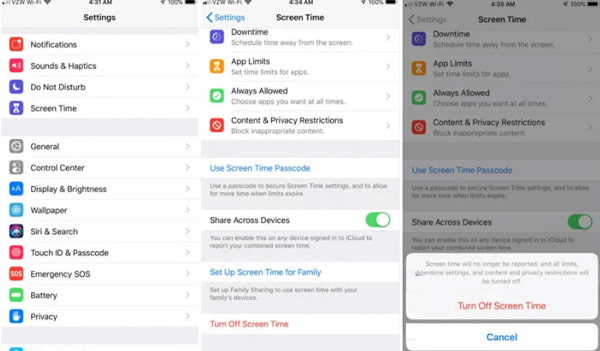
Wat moet u doen als u het wachtwoord en de gebruikers-ID bent vergeten? Als u het iOS-apparaat een bepaalde tijd niet hebt gebruikt, hoe kunt u de schermtijd op uw iPhone dan uitschakelen zonder een toegangscode? iPhone Unlocker is een uitstekende beheertool voor de iPhone om de toegangscode van de schermtijd te herstellen en te verwijderen, of zelfs om de schermtijd rechtstreeks uit te schakelen zonder gegevensverlies.

Downloads
100% veilig. Geen advertenties.
100% veilig. Geen advertenties.
Voordat u Screen Time op uw iPhone uitschakelt, moet u dit uitschakelen Find My iPhone op uw apparaat om de beperkingscode te herstellen of te verwijderen. Zorg ervoor dat de nieuwste versie van iTunes al op de computer is geïnstalleerd.
Stap 1 Installeer de Screen Time Passcode Remover
Download en installeer Aiseesoft iPhone Unlocker op uw computer, u kunt na de installatie de schermtijdmodus kiezen om de toegangscode van de schermtijdfunctie op uw iPhone te wissen.
Stap 2 Verbind uw iPhone om de toegangscode te verwijderen
Verbind uw iPhone met de computer met de originele USB-kabel en zorg ervoor dat het apparaat kan worden gescand. Wanneer u toegang krijgt tot het scherm Toegangscode schermtijd verwijderen, klikt u op het Start knop.

Stap 3 Verwijder de toegangscode voor Schermtijd
iOS 12 of hoger: iPhone Unlocker zal onmiddellijk beginnen met het ontgrendelen van de Screen Time-toegangscode op uw iPhone. Het duurt slechts een korte tijd om de toegangscode te wissen zonder gegevensverlies.

iOS 11 of eerder: u kunt de beperkingscode rechtstreeks ophalen als uw iTunes-back-up niet is gedecodeerd. Maar als uw iTunes-back-up is gecodeerd, moet u het wachtwoord invoeren om de back-up te decoderen om door te gaan.

Stap 4 Schakel Screen Time uit zonder een toegangscode
Nadat u de toegangscode voor Screen Time hebt ontgrendeld, moet u uw apparaat opnieuw instellen zonder gegevensverlies. U kunt natuurlijk een andere toegangscode resetten of gewoon de schermtijd uitschakelen met hetzelfde proces.
Bekijk de redenen waarom iTunes maakt geen verbinding met uw iPhone
Wat zijn de voordelen om de schermtijd uit te schakelen?
Wanneer u de schermtijd op uw iPhone uitschakelt, stopt het constant met het controleren van wat u op uw iPhone doet, of slaat het zelfs gegevens over uw activiteit op. Als uw iPhone minder wordt belast, verbetert dit de levensduur van de batterij van uw iPhone.
Hoe kan ik het schermtijdrapport bekijken en limieten instellen?
Het schermtijdrapport geeft u een gedetailleerd rapport over hoe uw apparaat wordt gebruikt, de applicaties die u heeft geopend en de websites die u heeft bezocht. Ga naar het Instellingen En kies de Schermtijd optie, tik op de Zie alle activiteiten onder de afbeelding om het rapport op uw iOS-apparaat te bekijken.
Wat moet u doen om de toegangscode voor de schermtijd opnieuw in te stellen?
Is er een methode om de toegangscode opnieuw in te stellen zonder de schermtijd op uw iPhone uit te schakelen? Zorg ervoor dat uw iOS-apparaat is bijgewerkt naar iOS 13.4 of hoger. Ga naar het Instellingen En kies de Schermtijd keuze. Tik Wijzig de toegangscode van de schermtijd en Toegangscode vergeten?. Daarna kunt u de Apple ID en het wachtwoord invoeren om de toegangscode voor de schermtijd in te stellen.
Conclusie
Wat moet u doen als u dat wilt schakel de schermtijd op uw iPhone uit? Het artikel deelt de standaardmethode om de functie uit te schakelen als u de toegangscode nog kunt onthouden. als jij de toegangscode voor de schermtijd vergeten, kunt u ook Aiseesoft iPhone Unlocker gebruiken om de toegangscode voor de schermtijd te wissen en hetzelfde proces volgen om de schermtijd eenvoudig uit te schakelen.

Om het vergrendelde iPhone-scherm te repareren, kan het wissen van de wachtwoordfunctie u veel helpen. En u kunt ook gemakkelijk het Apple ID- of Screen Time-wachtwoord wissen.
100% veilig. Geen advertenties.
100% veilig. Geen advertenties.